笔记本电脑打视频对方听不到声音 笔记本电脑微信视频对方听不到声音怎么办
更新时间:2024-08-06 09:45:20作者:xtliu
最近使用笔记本电脑进行视频通话时,发现对方听不到声音的问题可能会让人感到困扰,尤其是在使用微信进行视频通话时,如果对方无法听到我们的声音,就会影响沟通的顺畅度。那么在遇到这种情况时,我们应该如何解决呢?接下来我们将探讨一些可能的解决方法,帮助大家解决笔记本电脑视频通话无声的问题。
具体方法:
1.首先,将控制面板里的“硬件和声音”找到“管理音频设备”中的“录制”。并将“麦克风阵列”为默认设备,“立体声混音”设置为准备就绪的状态,最后声音调到70%以上。
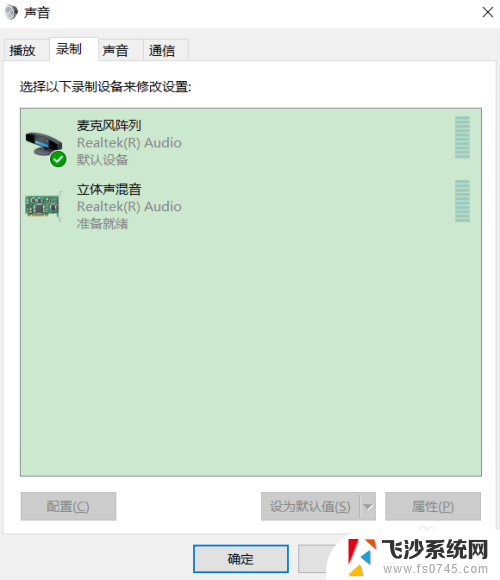
2.然后在电脑左下角搜索中输入“麦克风”, 选择“麦克风安装程序”。
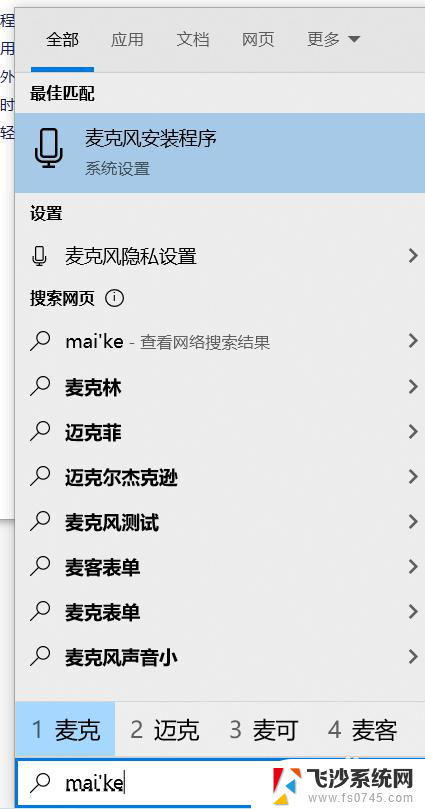
3.进入“麦克风”的“设置进行语音识别所需的麦克风”。
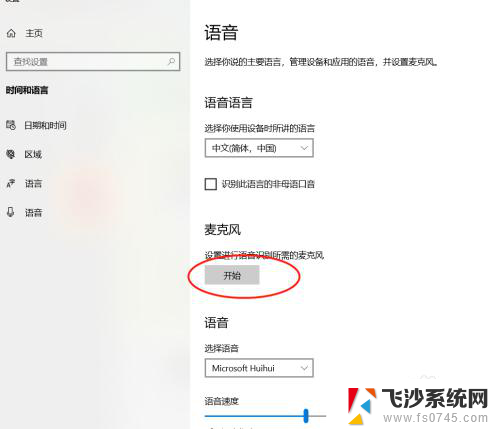
4.然后选择“Cortana听不到我的声音”根据提示 和实际遇到的情况一步步进行麦克风问题自动检测修复就可以恢复麦克风录音和解决微信视频对方听不到声音的问题。
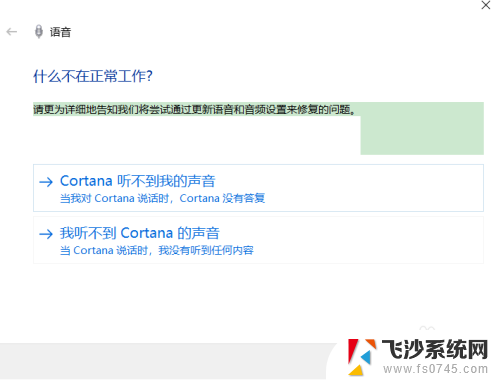
以上就是笔记本电脑打视频对方听不到声音的全部内容,如果你遇到同样的问题,请参照以上小编的方法来处理,希望对大家有所帮助。
笔记本电脑打视频对方听不到声音 笔记本电脑微信视频对方听不到声音怎么办相关教程
-
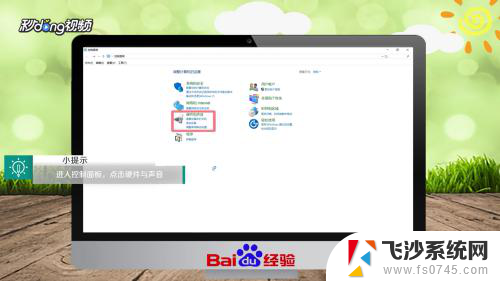 微信视频对方听不见声音 电脑微信视频对方听不到声音怎么调整
微信视频对方听不见声音 电脑微信视频对方听不到声音怎么调整2024-07-02
-
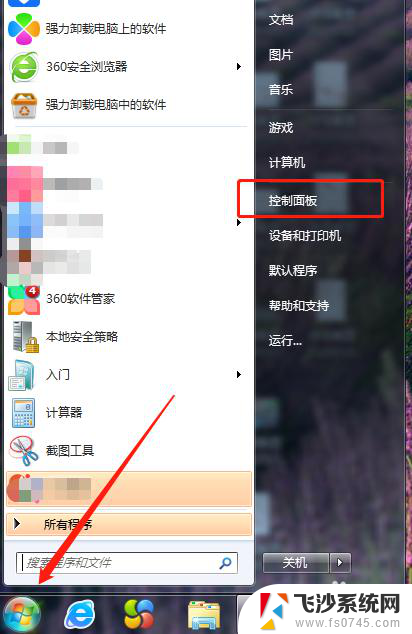 电脑打微信视频对方听不到声音 电脑微信视频通话声音无法传输怎么办
电脑打微信视频对方听不到声音 电脑微信视频通话声音无法传输怎么办2023-12-01
-
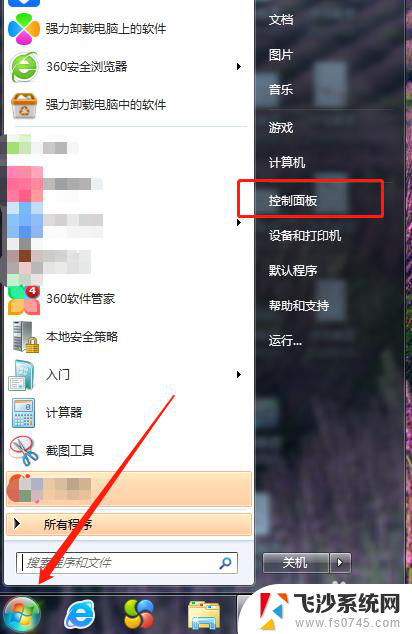 微信语音怎么听不见声音了 电脑微信视频通话对方声音听不到怎么解决
微信语音怎么听不见声音了 电脑微信视频通话对方声音听不到怎么解决2024-03-22
-
 通话对方听不到声音怎么办 手机打电话对方听不到声音怎么解决
通话对方听不到声音怎么办 手机打电话对方听不到声音怎么解决2024-05-05
- 拨打电话对方听不到声音是怎么回事 手机打电话对方听不到声音的解决方法
- 对方打电话听不到声音是怎么回事 手机打电话对方听不到声音是什么原因
- 微信视频通话听不到声音怎么办 微信视频通话为什么没有声音
- 手机来电听不到对方声音怎么回事 手机打电话对方听不到声音
- qq打语音对方听不到声音怎么回事 QQ语音对方听不到我的声音是什么原因
- 打电话听不见对方声音 手机打电话对方听不到声音怎么回事
- 电脑如何硬盘分区合并 电脑硬盘分区合并注意事项
- 连接网络但是无法上网咋回事 电脑显示网络连接成功但无法上网
- 苹果笔记本装windows后如何切换 苹果笔记本装了双系统怎么切换到Windows
- 电脑输入法找不到 电脑输入法图标不见了如何处理
- 怎么卸载不用的软件 电脑上多余软件的删除方法
- 微信语音没声音麦克风也打开了 微信语音播放没有声音怎么办
电脑教程推荐
- 1 如何屏蔽edge浏览器 Windows 10 如何禁用Microsoft Edge
- 2 如何调整微信声音大小 怎样调节微信提示音大小
- 3 怎样让笔记本风扇声音变小 如何减少笔记本风扇的噪音
- 4 word中的箭头符号怎么打 在Word中怎么输入箭头图标
- 5 笔记本电脑调节亮度不起作用了怎么回事? 笔记本电脑键盘亮度调节键失灵
- 6 笔记本关掉触摸板快捷键 笔记本触摸板关闭方法
- 7 word文档选项打勾方框怎么添加 Word中怎样插入一个可勾选的方框
- 8 宽带已经连接上但是无法上网 电脑显示网络连接成功但无法上网怎么解决
- 9 iphone怎么用数据线传输文件到电脑 iPhone 数据线 如何传输文件
- 10 电脑蓝屏0*000000f4 电脑蓝屏代码0X000000f4解决方法